Det finnes mange hundre glimrende applikasjoner i AppStore for iOS. En håndfull av dem er ekstraordniært gode, og av dem igjen finnes det noen få som revolusjonerer hvordan vi bruker iPhone og iPad.
I den sistnevnte kategorien finner vi appen Workflow. Før helgen kom den store nyheten om at Apple nå har kjøpt opp appen. Samtidig har de gjort den gratis tilgjengelig for alle gjennom AppStore. Det spekuleres i at funksjonene i Workflow blir en integrert del av iOS i fremtiden.
Hva Workflow kan
Helt enkelt forklart er Workflow en app som gir deg snarveier til funksjoner og innhold på telefonen eller nettbrettet ditt. Med et enkelt trykk på skjermen kan du sette igang operasjoner som er helt grunnleggende, eller svært avanserte. Alle disse snarveiene kan du ha tilgjengelig direkte fra hjem-skjermen, eller i den nye Widgets-fanen. De er altså svært tilgjengelige.
Et veldig enkelt eksempel er at du i Workflow kan lage en snarvei som starter en FaceTime-samtale med en bestemt kontakt. I stedet for å åpne telefonen, finne riktig kontakt og så velge samtaletype kan du altså gjøre dette med et trykk.
Et eksempel som er et hakk mer avansert er at du med en snarvei kan få telefonen til å plukke ut de siste fem bildene du har tatt med kameraet, sette det sammen til en GIF og automatisk laste den opp til Facebook eller Twitter.
Workflow kan også samarbeide med smart-enheter, noe som betyr at du kan gå mye lenger. Du kan velge at hver gang du parkerer din egen bil i garasjen, skal Workflow sette på alle lysene i huset, starte favorittspillelista på Sonos-høyttalerne, sette på kaffetrakteren og åpne en app med matoppskriftene dine.
Slik bruker du den
Workflow er beskrevet som en uunngåelig app for superbrukere av iOS. Hvis du går i dybden kan du lage svært avanserte snarveier og arbeidsflyter som sparer deg for mye tid og jobb.
Workflow er derimot også enestående for deg som bare har forstått omtrent halvparten av denne saken så langt.
Hemmeligheten for folk flest ligger i Workflows enorme galleri med ferdiglagde snarveier. Den første gangen du åpner appen kan du velge «Gallery» i toppen av skjermen, og bla deg igjennom mange fantastiske funksjoner, og finne de som passer for deg. Du kan også endre og tilpasse arbeidsflytene du har lastet ned. Etter å ha lastet ned et utvalg av arbeidsflyter vil du raskt forstå hvordan det henger sammen.
Workflow har innebygget støtte for en rekke apper, og kan blant annet kobles sammen med automasjonsverktøyet IFTTT.
10 snarveier for å komme i gang
Arbeidsflytene du har lastet ned kan gjøres tilgjengelige i Widgets-fanen, eller ved å bruke 3D Touch på ikonet rett på hjemskjermen. Du kan selvsagt også åpne Workflow-appene for å starte eller tilpasse arbeidsflytene dine.
Her er noen arbeidsflyter å starte med som er ferdiglagde. Du finner dem ved å åpne «Gallery»-funksjonene i toppen av appens åpningsbilde. Alle disse eksemplene kan tilpasses til ting du har bruk for.
1. Speed Dial
Ring direkte fra hjem-skjermen uten å lete opp kontakter. Legg inn en eller flere kontakter her for å ringe dem med et trykk på skjermen.
2. Remind Me at Work
Denne snarveien bruker telefonens plassering til å gi deg et varsel når du kommer eller går fra et bestemt sted. Legg inn at du må huske å sende en epost når du kommer på jobb, eller få en påminnelse om handlelista når du kommer til butikken. Denne kan tilpasses til det som passer deg.
3. Directions Home
De fleste vet omtrent hvor de bor og hvordan de skal komme seg dit. Denne snarveien er derfor mest genial på ferie. Legger du inn adressen til et sted du ikke er helt kjent får du opp den beste reiseveien dit fra der du befinner deg når du trykker på snarveien.
4. Email Schedule to Yourself
Er du av de som trenger en mail som minner deg på avtaler? Denne sender en epost til deg selv hver morgen med alle avtalene i kalenderen din for denne dagen. En slags assistent som minner deg på alt du må.
5. Add Expiration Reminder
Trykk på denne knappen, og skriv inn når melka eller salamien går ut på dato. Du får et varsel før maten går ut på dato, slik at du enten rekker å spise det opp eller kaste det.
6. Laundry Timer
Trykk på knappen, og skriv inn hvor mange minutter det er til klesvasken er ferdig. Eller til maten er ferdig stekt. Telefonen lager deretter automatisk en påminnelse og kimer når maten er klar.
7. Calculate Tip
Hvor mye skal man tipse igjen? Trykker du på denne snarveien ber appen deg skrive inn hvor stor regningen er, og ber deg velge hvor mye du skal tipse. Deretter får du opp hvor mye du skal plusse på regningen, og det nye totalbeløpet. Dette er faktisk mye lettere å gjøre dette manuelt.
8. Shorten URL
Deler du nettadresser i sosiale medier, spesielt Twitter? Det kan være genialt å bruke en tjeneste som forkorter adressen for å spare tegn. Kopier en nettadresse og trykk på denne knappen. Workflow korter automatisk ned nettadressen og legger den nye adressen på klipptavla di. Du kan lime den nye adressen rett inn der du måtte ønske.
9. Cross-Post
Har du tatt en blinkskudd, og vil dele det på flere sosiale medier? Workflow kan selvfølgelig gjøre det for deg. Denne snarveien er allerede koblet til Facebook, Twitter og Instagram og deler bildet til disse mediene med valgfri tekst.
10. Home ETA
Denne snarveien bruker plasseringen din til å regne ut hvor lenge det er til du er hjemme. Den sender den informasjonen til valgfri kontakt. Supert for å la mannen starte med middagen når du nærmer deg for eksempel.
Hvis du er interessert i å utforske Workflow kan du finne mer informasjon om tips på utviklernes egne hjemmesider. Apple-nettstedet iMore har også en genial guide til hvordan du bruker Workflow. Del gjerne dine favoritter i kommentarfeltet.


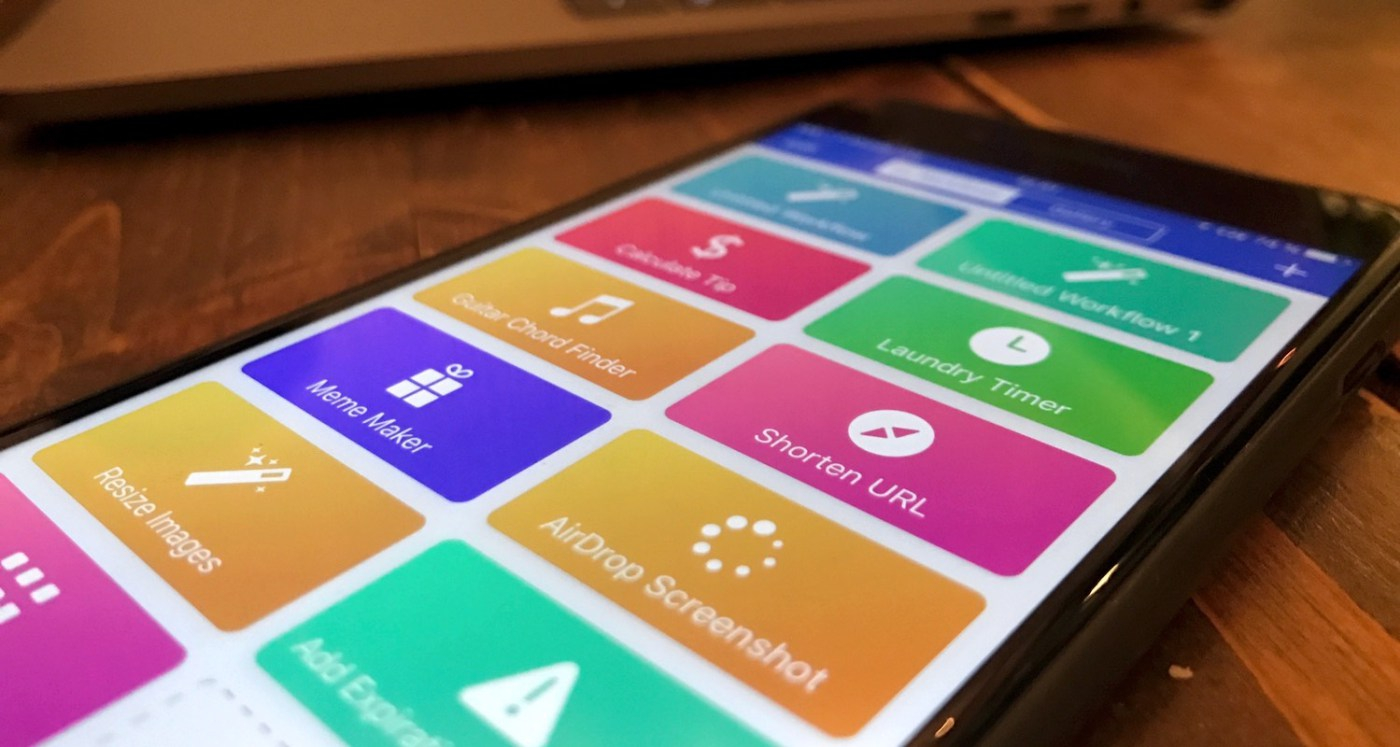

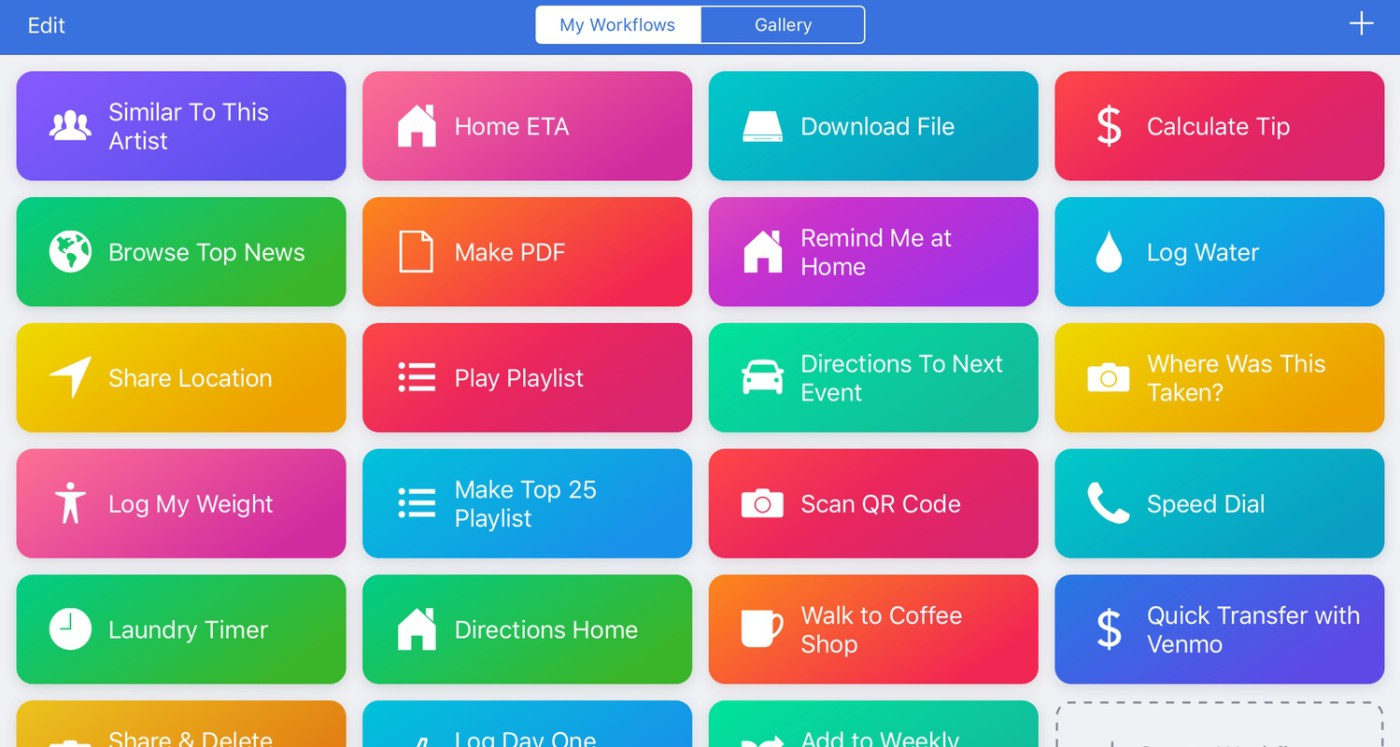
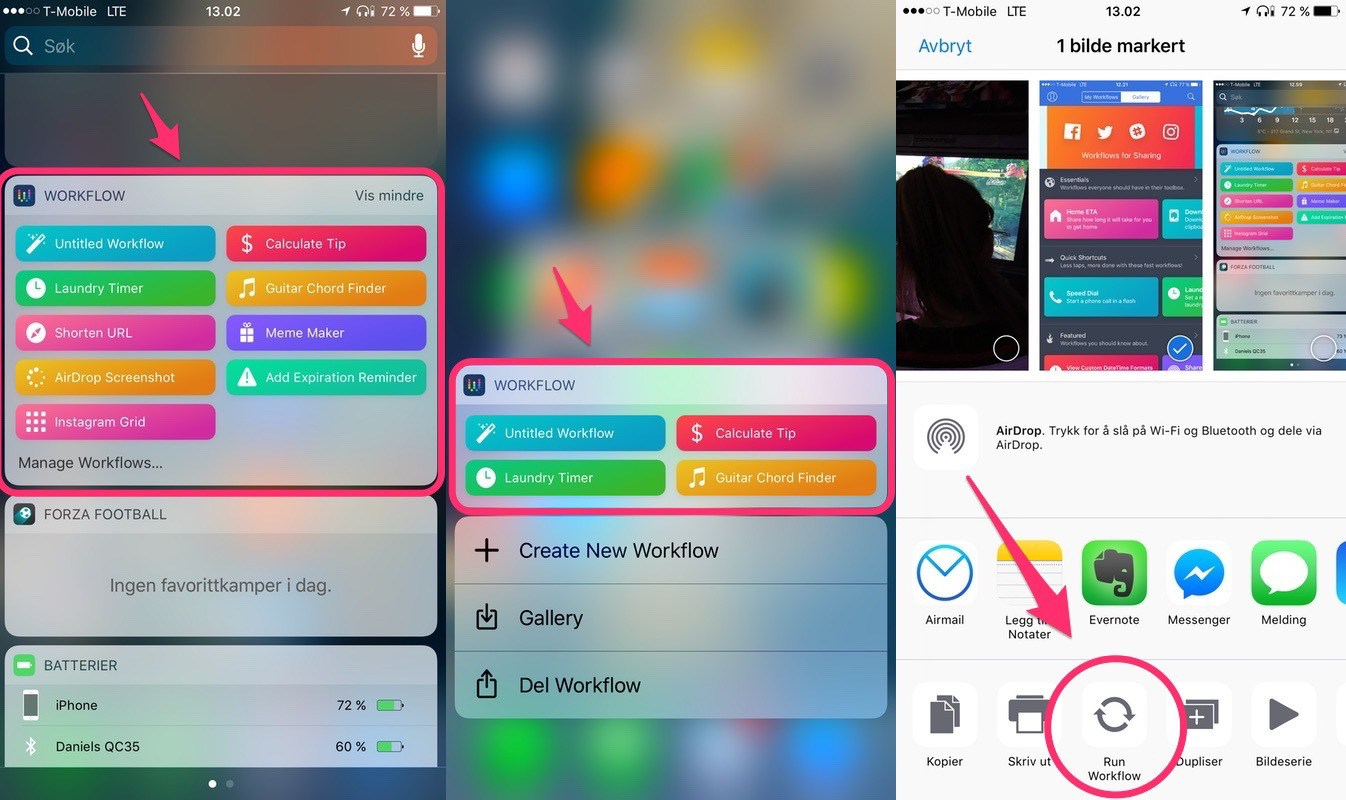
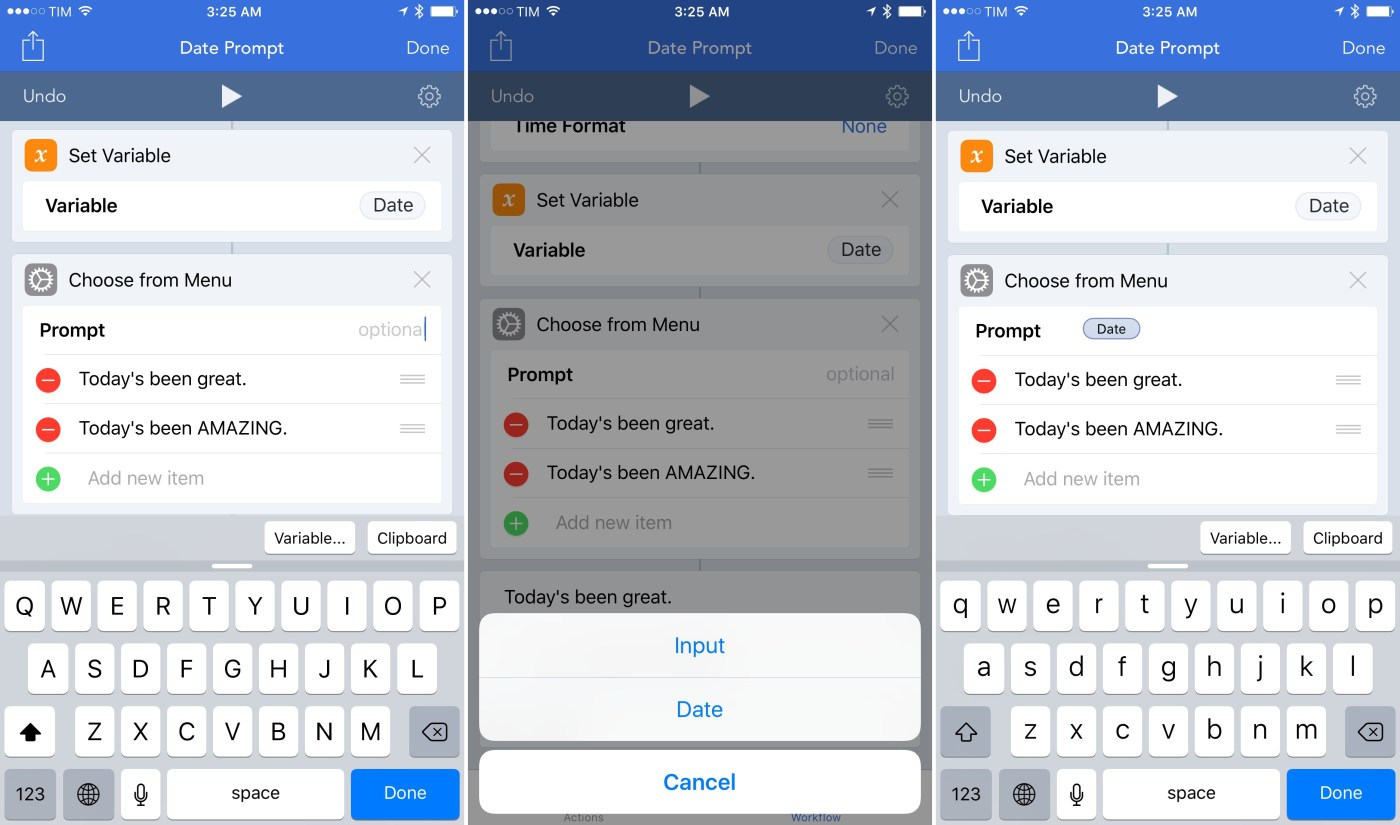
Workflow har vært en del av Sharepoint i lengre tid. nå blir det vel krangling om navn igjen 😀